在windows7系统中,如果用户想要进行账户隐私设置的话是可以通过系统的隐私设置这个功能实现的,那么windows7隐私设置在哪里呢?这个功能其实很好找,大家先打开控制面板,进入Internet选项,然后在打开的Internet属性窗口中切换到隐私选项卡,切换之后的界面就是进行系统隐私设置的地方。
windows7隐私设置在哪里:
1、在计算机桌面点击左下角的“开始”图标,打开开始菜单对话框,在开始对话框中找到“控制面板”选项点击它。
2、点击控制面板菜单选项后,这个时候系统会打开“控制面板”对话窗口。
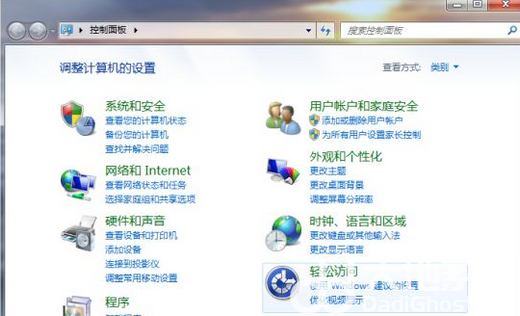
3、在控制面板对话窗口中,点击查看方式旁边的下拉按钮,在弹出的图标选项菜单中选择“大图标”选项点击它。
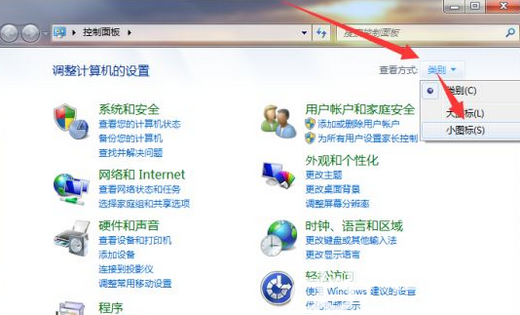
4、点击大图标选项菜单后,这个时候控制面板窗口的图标会以大图标方式展示出来,在里面找到“Internet选项”选项,点击并打开它。
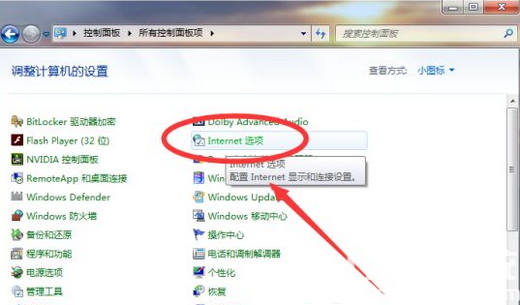
5、点击Internet选项后,这个时候会打开“Internet属性”的对话窗口。

6、在“Internet属性”的对话窗口然中,将选项卡切换到“隐私”选项卡栏。
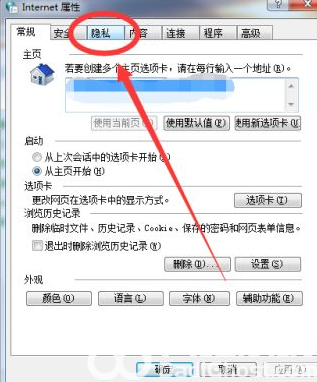
7、在隐私选项卡栏下的选择Internet区域设置下的设置框中,我们可以根据自己的需要设置需要阻止的级别。

最后点击“应用-确定”按钮关闭窗口即可。